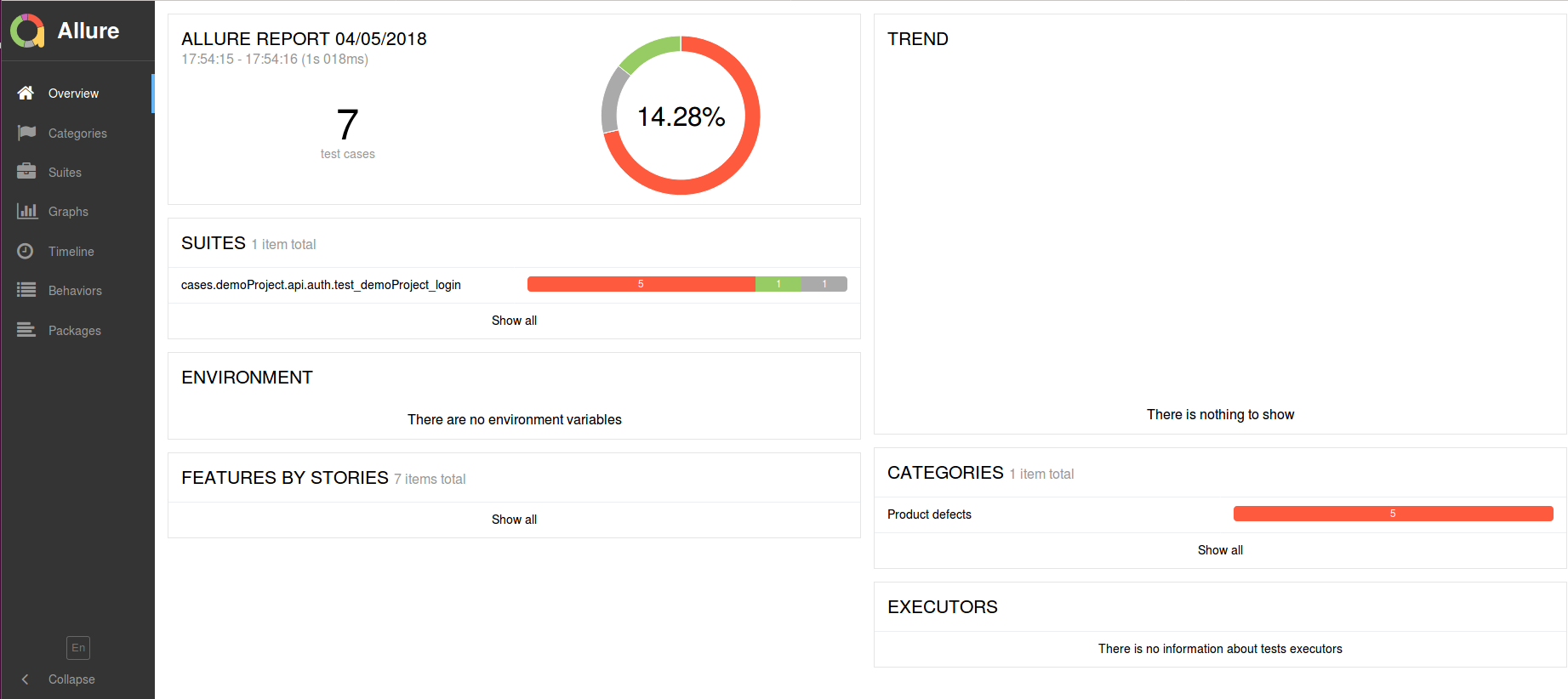
一、环境准备
1、脚本运行环境准备
1.1、安装python依赖模块
pip3 install -r requirements.txt
1.1.1、安装xmind-sdk-python
1.2、安装allure
源安装
sudo apt-add-repository ppa:qameta/allure
sudo apt-get update
sudo apt-get install allure
手动安装
解压allure-2.7.0.zip
加入系统环境变量:export PATH=/home/john/allure-2.7.0/bin:$PATH
1.3、安装openjdk8或jdk8
sudo add-apt-repository ppa:openjdk-r/ppa
sudo apt-get update
sudo apt-get install openjdk-8-jdk
1.4、安装maven
完成maven的安装配置
1.5、安装Oracle Instant Client
Linux
安装libaio包
centos:yum install libaio
ubuntu:apt-get install libaio1
配置Oracle Instant Client
下载安装包instantclient-basic-linux.x64-18.3.0.0.0dbru.zip
解压zip包,并配置/etc/profile
unzip instantclient-basic-linux.x64-18.3.0.0.0dbru.zip
export LD_LIBRARY_PATH=/home/john/oracle_instant_client/instantclient_18_3:$LD_LIBRARY_PATH
中文编码设置
import os
os.environ['NLS_LANG'] = 'SIMPLIFIED CHINESE_CHINA.UTF8'
Windows
下载安装包instantclient-basic-windows.x64-11.2.0.4.0.zip
解压zip包,并配置环境变量
系统环境变量加入D:\instantclient-basic-windows.x64-11.2.0.4.0\instantclient_11_2
配置中文编码,环境变量创建NLS_LANG=SIMPLIFIED CHINESE_CHINA.UTF8
注意:如果使用64位,python和instantclient都需要使用64位
1.6、图像识别字库准备
将下载的字库放到common/java/lib/tess4j/tessdata/
Linux
安装依赖
ubuntu:sudo apt install pkg-config aclocal libtool automake libleptonica-dev
centos:yum install autoconf automake libtool libjpeg-devel libpng-devel libtiff-devel zlib-devel
安装leptonica,下载leptonica-1.78.0.tar.gz,下载地址:https://github.com/DanBloomberg/leptonica/releases
安装步骤同tesseract-ocr的安装
安装tesseract-ocr,下载tesseract-4.1.1.tar.gz,下载地址:https://github.com/tesseract-ocr/tesseract/releases
./autogen.sh
./configure
sudo make
sudo make install
sudo ldconfig
Windows
2、selenium server运行环境准备
2.1、安装jdk1.8,并配置环境变量
export JAVA_HOME=/usr/lib/jvm/jdk8
export JRE_HOME=${JAVA_HOME}/jre
export CLASSPATH=.:${JAVA_HOME}/lib:${JRE_HOME}/lib
export PATH=${JAVA_HOME}/bin:$PATH
2.2、安装配置selenium
配置selenium server
下载selenium-server-standalone-3.141.0.jar
以管理员身份启动服务:java -jar selenium-server-standalone-3.141.0.jar -log selenium.log
IE浏览器设置
在Windows Vista、Windows7系统上的IE浏览器在IE7及以上版本中,需要设置四个区域的保护模式为一样,设置开启或者关闭都可以。
工具-->Internet选项-->安全
IE10及以上版本增强保护模式需要关闭。
工具-->Internet选项-->高级
浏览器缩放级别必须设置为100%,以便本地鼠标事件可以设置为正确的坐标。
针对IE11需要设置注册表以便于浏览器驱动与浏览器建立连接
Windows 64位:HKEY_LOCAL_MACHINE\SOFTWARE\Wow6432Node\Microsoft\Internet Explorer\Main\FeatureControl\FEATURE_BFCACHE
Windows 32位:HKEY_LOCAL_MACHINE\SOFTWARE\Microsoft\Internet Explorer\Main\FeatureControl\FEATURE_BFCACHE
如果FEATRUE_BFCACHE项不存在,需要创建一个,然后在里面创建一个DWORD(32位),命名为iexplore.exe,值为0
Windows 64位两个注册表建议都设置
IE8及以上版本设置支持inprivate模式,以便多开IE窗口时cookies能够独享
HKKY_CURRENT_USER\Software\Microsoft\Internet Explorer\Main 下建一个名为TabProcGrowth的DWORD(32位),值为0
重启系统
3、appium server运行环境准备
3.1、安装jdk1.8,并配置环境变量
export JAVA_HOME=/usr/lib/jvm/jdk8
export JRE_HOME=${JAVA_HOME}/jre
export CLASSPATH=.:${JAVA_HOME}/lib:${JRE_HOME}/lib
export PATH=${JAVA_HOME}/bin:$PATH
3.2、安装配置appium server
安装appium desktop server
Android环境准备
安装java(JDK),并配置JAVA_HOME=/usr/lib/jvm/jdk8
安装Android SDK,并配置ANDROID_HOME="/usr/local/adt/sdk"
使用SDK manager安装需要进行自动化的Android API版本
IOS环境准备
由于测试IOS真实设备没办法直接操作web view,需要通过usb,实现通过usb创建连接需要安装ios-webkit-debug-proxy
混合应用环境准备
配置appium的Chromedriver Binary Path的内容为驱动所在路径:/home/john/chromedriver.exe
注:部分webview需要开启debug模式
Windows环境准备
支持Windows10及以上版本
设置Windows处于开发者模式
[可选]下载安装WindowsSDK,在Windows Kits\10\bin\10.0.17763.0\x64内包含有inspect.exe用于定位Windows程序的元素信息
二、修改配置
vim config/app_ui_config.conf 配置app ui自动化的测试信息
vim config/web_ui_config.conf 配置web ui自动化的测试信息
vim config/projectName/projectName.conf 配置测试项目的信息
修改性能测试负载机的系统最大打开文件数,避免并发用户数大于最大打开文件数
三、运行测试
1、API测试
cd AutomationTest/
python3 -u run_api_test.py --help
python3 -u run_api_test.py 运行cases/api/目录所有的用例
python3 -u run_api_test.py -k keyword 运行匹配关键字的用例,会匹配文件名、类名、方法名
python3 -u run_api_test.py -d dir 运行指定目录的用例,默认运行cases/api/目录
python3 -u run_api_test.py -m mark 运行指定标记的用例
2、web ui测试
cd AutomationTest/
python3 -u run_web_ui_test.py --help
python3 -u run_web_ui_test.py 运行cases/web_ui/目录所有的用例
python3 -u run_web_ui_test.py -k keyword 运行匹配关键字的用例,会匹配文件名、类名、方法名
python3 -u run_web_ui_test.py -d dir 运行指定目录的用例,默认运行cases/web_ui/目录
python3 -u run_web_ui_test.py -m mark 运行指定标记的用例
3、app ui测试
cd AutomationTest/
python3 -u run_app_ui_test.py --help
python3 -u run_app_ui_test.py 运行cases/app_ui/目录所有的用例
python3 -u run_app_ui_test.py -tt phone -k keyword 运行匹配关键字的用例,会匹配文件名、类名、方法名
python3 -u run_app_ui_test.py -tt phone -d dir 运行指定目录的用例,默认运行cases/app_ui/目录
python3 -u run_app_ui_test.py -m mark 运行指定标记的用例
4、性能测试
cd AutomationTest/
./start_locust_master.sh
./start_locust_slave.sh
四、生成测试报告
1、API测试
cd AutomationTest/
python3 -u generate_api_test_report.py -p 9080
在使用Ubuntu进行报告生成时,请勿使用sudo权限,否则无法生成,allure不支持
2、web ui测试
cd AutomationTest/
python3 -u generateReport_web_ui_test_report.py -ieport 9081 -chromeport 9082 -firefoxport 9083
在使用Ubuntu进行报告生成时,请勿使用sudo权限,否则无法生成,allure不支持
3、app ui测试
cd AutomationTest/
python3 -u generateReport_app_ui_test_report.py -sp 9084
注:在使用Ubuntu进行报告生成时,请勿使用sudo权限,否则无法生成,allure不支持
五、项目说明
1、API测试
项目
demoProject 例子项目
2、web ui测试
元素的显式等待时间默认为30s
封装的显式等待类型支持:page_objects/web_ui/wait_type.py
封装的定位类型支持:page_objects/web_ui/locator_type.py
默认使用4个worker进行并行测试
文件下载处理暂不支持ie浏览器
无头浏览器暂不支持ie浏览器
项目
demoProject 例子项目
3、app ui测试
元素的显式等待时间默认为30s
封装的显式等待类型支持:page_objects/app_ui/wait_type.py
封装的定位类型支持:page_objects/app_ui/locator_type.py
项目
android
demoProject 例子项目
base 基础请求类
cases 测试用例目录
common 公共模块
common_projects 每个项目的公共模块
config 配置文件
init 初始化
logs 日志目录
output 测试结果输出目录
packages app ui测试的安装包
page_objects 页面映射对象
pojo 存放自定义类对象
test_data 测试所需的测试数据目录
run_api_test.py 运行api测试脚本
run_web_ui_test.py 运行web ui测试脚本
run_app_ui_test.py 运行app ui测试脚本
generate_api_test_report.py 生成api测试报告
generateReport_web_ui_test_report.py 生成web ui测试报告
generateReport_app_ui_test_report.py 生成app ui测试报告
start_locust_master.sh 启动locust主节点
start_locust_slave.sh 启动locust从节点
统一使用python 3.6
编码使用-*- coding:utf8 -*-,且不指定解释器
类/方法的注释均写在class/def下一行,并且用三个双引号形式注释
局部代码注释使用#号
所有中文都直接使用字符串,不转换成Unicode,即不是用【u'中文'】编写
所有的测试模块文件都以test_projectName_moduleName.py命名
所有的测试类都以Test开头,类中方法(用例)都以test_开头
每个测试项目都在cases目录里创建一个目录,且目录都包含有api、scenrarios两个目录
case对应setup/teardown的fixture统一命名成fixture_[test_case_method_name]
每一个模块中测试用例如果有顺序要求【主要针对ui自动化测试】,则自上而下排序,pytest在单个模块里会自上而下按顺序执行
@pytest.mark.skip(reason='该功能已废弃')
@pytest.mark.parametrize('key1,key2',[(key1_value1,key2_value2),(key1_value2,key2_value2)])
@pytest.mark.usefixture('func_name')
运行pytest时指定的目录内应当有conftest.py,方能在其他模块中使用。@allure.step会影响fixture,故在脚本中不使用@allure.step
web ui测试
统一使用Firefox浏览器进行元素定位
能用id、name、link(不常变化的链接)定位的,不使用css定位,能使用css定位,不使用xpath定位
项目使用并发运行,故编写测试用例时,应该避免模块与模块直接的用例会相互影响测试结果
app ui测试
能用id、name、link(不常变化的链接)定位的,不使用css定位,能使用css定位,不使用xpath定位
如需要上传文件到手机或者从手机下载文件,请确保有手机对应目录的读写权限
视频录制统一对单个单个case进行,保证录制时间不超过3分钟,且录制文件不要过大,否则会引起手机内存无法存储视频
* 确认手机是否能进行视频录制执行命令adb shell screenrecord /sdcard/test.mp4,能正常执行即可
设备屏幕坐标系原点都在最左上角,往右x轴递增,往下y轴递增




















 151
151











 被折叠的 条评论
为什么被折叠?
被折叠的 条评论
为什么被折叠?








